Jak przyciąć wideo
Aby film był atrakcyjny, konieczne jest przycięcie go przed udostępnieniem. Jeśli potrzebujesz poręcznego narzędzia do łatwego tworzenia przyciągających wzrok filmów, BeeConverter to twój najlepszy wybór.
BeeConverter posiada wbudowany trymer, który pozwala wyciąć niepotrzebne części klipu wideo. Poza tym oferuje również inne funkcje edycji, aby zainteresować publiczność i zdobyć polubienia. Ponadto BeeConverter sprawia, że tworzenie wideo to bułka z masłem.
Przeczytaj ten przewodnik o tym, jak przyciąć wideo i jak najlepiej wykorzystać BeeConverter.
Zaczynajmy.
Szybki przegląd kroków:
- Krok 1. Zainstaluj BeeConverter w systemie Windows
- Krok 2. Importuj plik wideo
- Krok 3. Precyzyjnie przycinaj wideo
- Krok 4. Pobierz przycięte wideo
Krok 1. Zainstaluj BeeConverter w systemie Windows
BeeConverter to wszechstronne narzędzie do konwersji i edycji wideo. Możesz na nim polegać przy konwersji formatu wideo, skrócić długość wideo, przycinaj rozmiar wideo i łącz wiele filmów bez wysiłku.
Jeśli jeszcze go nie zainstalowałeś, kliknij przycisk Pobierz poniżej, aby zainstalować go w systemie Windows. BeeConverter jest W 100% bezpieczny i czysty. Podczas korzystania z niego nie będziesz się martwić pakietami ani reklamami.
Zainstaluj teraz!
Konwerter wideo
Konwertuj filmy na MP4, MOV, MP3, GIF i inne
- dla Windows 10/8/7
- dla systemu macOS 10.15+
- dla Android
Krok 2. Importuj plik wideo
Po instalacji uruchom BeeConverter i przejdź do zakładki Video Trimmer.
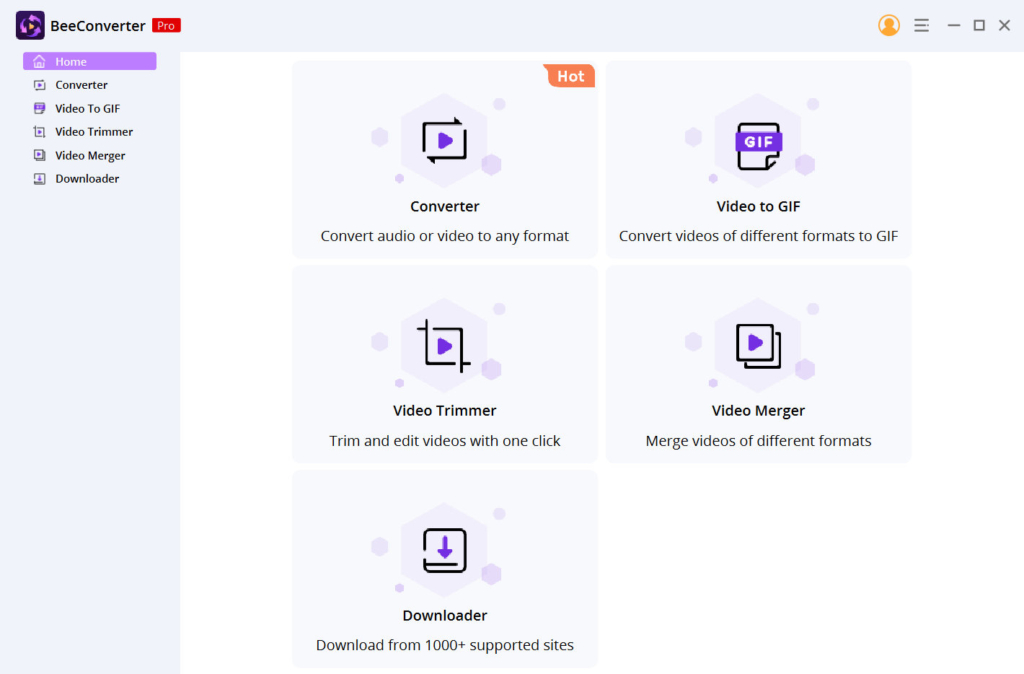
Następnie możesz zaimportować wideo, przeciągając plik do interfejsu lub naciskając przycisk Dodaj plik. BeeConverter umożliwia edycję filmów w różnych formatach. Dlatego możesz wykończenie MP4, MOV, MKV, WebM, WMV, FLV, AVI itp..
Jeśli chcesz odtworzyć wideo online, funkcja Downloader BeeConverter może umożliwić łatwe pobieranie filmów z dowolnej witryny internetowej.
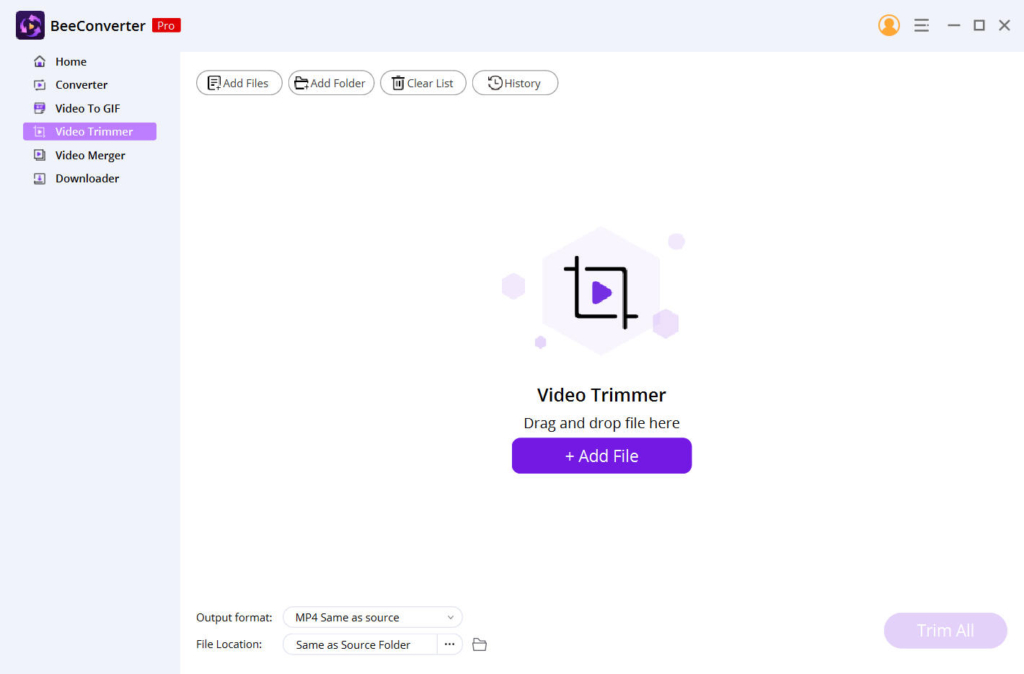
Krok 3. Precyzyjnie przycinaj wideo
Po zaimportowaniu wideo w prawym górnym rogu pojawi się ikona nożyczek. Uderz w to, a pojawi się okno edycji. Teraz możesz edytować wideo za pomocą trymera i przycinacza.
BeeConvereter pozwala dokładnie przyciąć wideo przeciągając suwaki na osi czasu lub wstawiając dokładny czas rozpoczęcia/zakończenia. Co więcej, możesz wytnij niepotrzebną część rozmiaru wideo. Jeśli jesteś zadowolony z ostatecznej pracy, kliknij przycisk Zapisz.
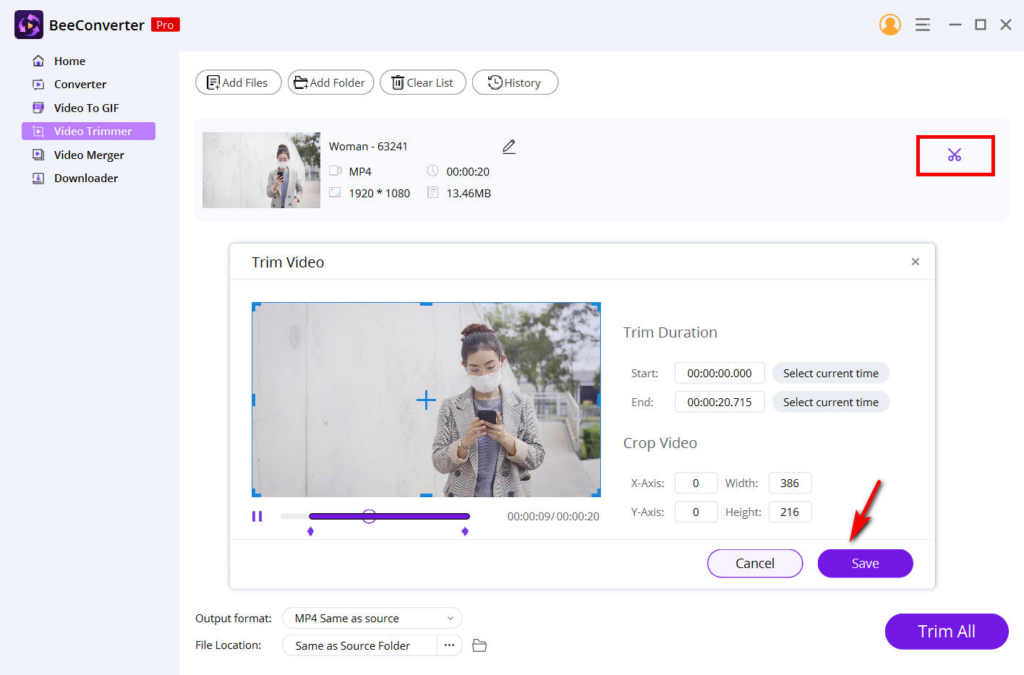
Krok 4. Pobierz przycięte wideo
Teraz, gdy wideo zostało przycięte, możesz nacisnąć przycisk Przytnij wszystko, aby zapisać końcowe prace. Jednak przed pobraniem możesz również zdecydować o formacie wyjściowym i rozdzielczości. Łatwo jest zmienić format wideo tak, aby spełniał wymagania platform streamingowych. Ponadto BeeConverter umożliwia: zapisz filmy w oryginalnej jakości. Oczywiście możesz również poprawić lub zmniejszyć jakość wideo.
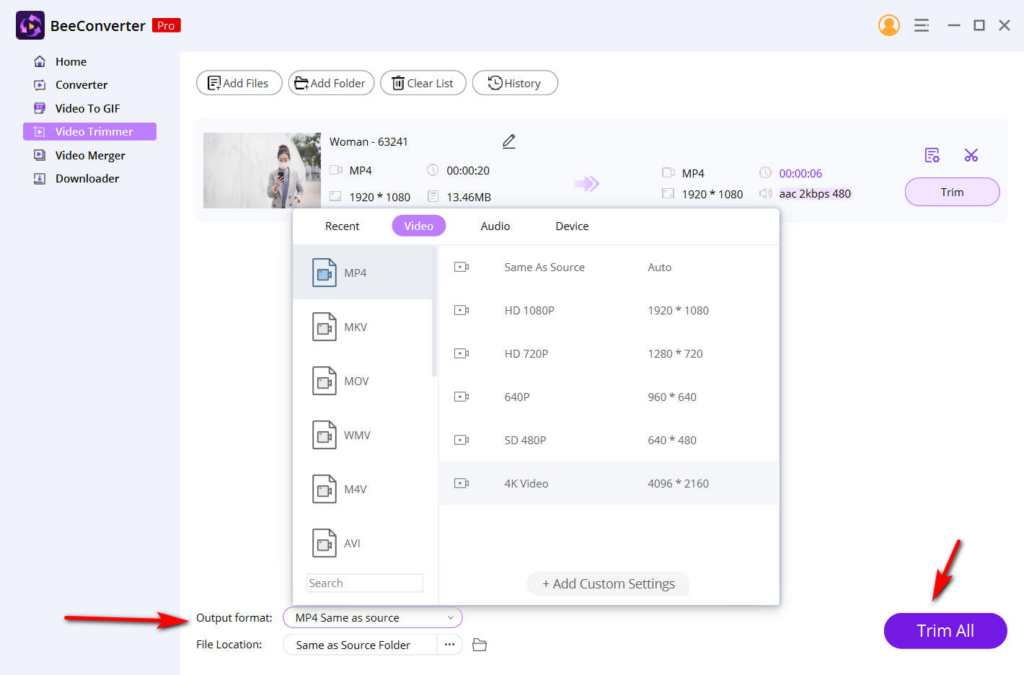
Wnioski
Dzięki szczegółowym krokom powyżej założę się, że już wiesz, jak przyciąć wideo za pomocą BeeConverter.
BeeConverter posiada prosty, ale intuicyjny interfejs użytkownika, dzięki czemu możesz łatwo edytować wideo. Poza tym usługa pobierania pomaga pobierać treści wideo bezpośrednio z Internetu.
Spróbuj teraz!
Konwerter wideo
Konwertuj filmy na MP4, MOV, MP3, GIF i inne
- dla Windows 10/8/7
- dla systemu macOS 10.15+
- dla Android
Często zadawane pytania
Jak wyciąć część filmu za darmo?
1. run BeeConverter w systemie Windows i prześlij wideo. 2. Naciśnij ikonę nożyczek, aby otworzyć okna edycji. 3. Przesuń suwaki lub wstaw dokładny czas, aby wybrać część wideo, którą chcesz zachować.4. Naciśnij przycisk Zapisz, aby zapisać zmiany. 5. Kliknij przycisk Przytnij, aby zapisać ostateczną pracę.
Jaki jest najłatwiejszy sposób przycinania wideo?
BeeConverter posiada prosty interfejs użytkownika i wszechstronne funkcje ułatwiające edycję wideo. Możesz go użyć do przycięcia wideo bez żadnych kłopotów. Prześlij plik i kliknij ikonę nożyczek, aby otworzyć okno edycji. Następnie możesz przyciąć wideo za pomocą poręcznego narzędzia i pobrać ostateczną pracę w ciągu kilku sekund.